Hoe om jou rekenaar vinnig en betroubaar te maak
`N rekenaar werk vinniger en gladder as jy dit pas gekoop het. Die prestasie word stadiger van dag tot dag, aangesien die gebruik daarvan toeneem. Die handhawing van die stabiliteit van `n rekenaar en die optimalisering daarvan is nog nooit so maklik nie. Ons gaan sommige aspekte bespreek wat jou rekenaar vinniger kan laat werk sonder om baie ander effekte te veroorsaak.
stappe
1
Verbeter jou hardeware Die eerste ding wat jy moet doen is om uit te vind of jou hardeware genoeg is om die programme wat jy geïnstalleer het of nie, te laat loop. Gelukkig is daar `n instrument in Windows Vista en Windows 7 wat outomaties hierdie operasie uitvoer en kwalifiseer die rekenaar op grond van die resultate.
- Klik op Start > Beheerpaneel
Maak-jou-rekenaar-Fast-% 26-Betroubaar-Stap-1Bullet1.jpg" klas ="beeld ligkas">

Maak-jou-rekenaar-Fast-% 26-Betroubaar-Stap-1Bullet2.jpg" klas ="beeld ligkas">

Maak-jou-rekenaar-vinnig-% 26-betroubare-stap-1Bullet3.jpg" klas ="beeld ligkas">

Maak-jou-rekenaar-Fast-% 26-Betroubaar-Stap-1Bullet4.jpg" klas ="beeld ligkas">

Maak-jou-rekenaar-Fast-% 26-Betroubaar-Stap-1Bullet5.jpg" klas ="beeld ligkas">

2
Defrag jou hardeskyf. Soos u nuwe lêers kopieer, is die hardeskyf fragmentering. In eenvoudige woorde word die lêers op `n diskontinue manier gestoor, wat die werking van jou rekenaar stadiger maak. Een keer per week word u hardeskyf gedefragmenteer om u te help om u rekenaar vinniger te laat loop. Daar is `n instrument genoem "Disk Defragmenter" wat jou toelaat om hierdie operasie uit te voer.
Maak-jou-rekenaar-Fast-% 26-Betroubaar-Stap-2Bullet1.jpg" klas ="beeld ligkas">

Maak-jou-rekenaar-Fast-% 26-Betroubaar-Stap-2Bullet2.jpg" klas ="beeld ligkas">

Maak-jou-rekenaar-Fast-% 26-Betroubaar-Stap-2Bullet3.jpg" klas ="beeld ligkas">

3
Defrag jou register. Die register is die databasis waar die instellings van die programme en die bedryfstelsel, die konfigurasies en ander data gestoor word. Byna elke program op u rekenaar het toegang tot die register, insluitend u bedryfstelsel. Hierdie deurlopende toegang fragmenteer dikwels die register, wat jou rekenaar stadiger laat loop. Aangesien daar geen ingeboude defragmenteringsinstrument vir registrasie in Microsoft Windows is nie, moet u `n goeie derdeparty-produk kies.
Maak-jou-rekenaar-Fast-% 26-Betroubaar-Stap-3Bullet1.jpg" klas ="beeld ligkas">

Maak-jou-rekenaar-Fast-% 26-Betroubaar-Stap-3Bullet2.jpg" klas ="beeld ligkas">

Maak-jou-rekenaar-Fast-% 26-Betroubaar-Stap-3Bullet3.jpg" klas ="beeld ligkas">

Maak-jou-rekenaar-Fast-% 26-Betroubaar-Stap-3Bullet4.jpg" klas ="beeld ligkas">

4
Dit beheer die dienste en toepassings wat begin by die opstart. Sodra die bedryfstelsel begin, loop dit baie programme en dienste. Hoe groter die lys van programme wat hardloop, hoe stadiger sal die rekenaar wees. Dit is hoekom jy hierdie programme en dienste moet beheer, en nie-hulpmiddels uitskakel wat jy nie regtig nodig het nie.
Maak-jou-rekenaar-Fast-% 26-Betroubaar-Stap-4Bullet1.jpg" klas ="beeld ligkas">

Maak-jou-rekenaar-Fast-% 26-Betroubaar-Stap-4Bullet2.jpg" klas ="beeld ligkas">

Maak-jou-rekenaar-Fast-% 26-Betroubaar-Stap-4Bullet3.jpg" klas ="beeld ligkas">

Maak-jou-rekenaar-Fast-% 26-Betroubaar-Stap-4Bullet4.jpg" klas ="beeld ligkas">

Maak-jou-rekenaar-Fast-% 26-Betroubaar-Stap-4Bullet5.jpg" klas ="beeld ligkas">

5
Verander toerustinginstellings om prestasie te verbeter. Daar is twee opsies. Die eerste is om Windows te konfigureer om die beste voorkoms te hê, en die tweede is om dit te konfigureer om die beste prestasie te hê. As u laasgenoemde kies, sal die stelsel gekonfigureer word deur hierdie instellings toe te pas, wat dit sal toelaat om vinniger te werk. Jy kan dit so doen:
Maak-jou-rekenaar-Fast-% 26-Betroubaar-Stap-5Bullet1.jpg" klas ="beeld ligkas">

Maak-jou-rekenaar-Fast-% 26-Betroubaar-Stap-5Bullet2.jpg" klas ="beeld ligkas">

Maak-jou-rekenaar-vinnig-% 26-betroubaar-stap-5Bullet3.jpg" klas ="beeld ligkas">

Maak-jou-rekenaar-Fast-% 26-Betroubaar-Stap-5Bullet4.jpg" klas ="beeld ligkas">

Maak-jou-rekenaar-Fast-% 26-Betroubaar-Stap-5Bullet5.jpg" klas ="beeld ligkas">

Maak-jou-rekenaar-Fast-% 26-Betroubaar-Stap-5Bullet6.jpg" klas ="beeld ligkas">

wenke
- Dit is raadsaam om ten minste een keer per week stappe 2, 3 en 4 te doen. As jy gereeld hulle herhaal, kan jy die algehele prestasie van jou span verbeter.
Deel op sosiale netwerke:
Verwante
 Hoe om ouerlike beheer in Windows Vista by te voeg
Hoe om ouerlike beheer in Windows Vista by te voeg Hoe om outomatiese opdaterings te aktiveer
Hoe om outomatiese opdaterings te aktiveer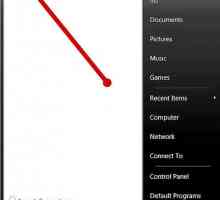 Hoe om die geheime van Windows Vista te aktiveer
Hoe om die geheime van Windows Vista te aktiveer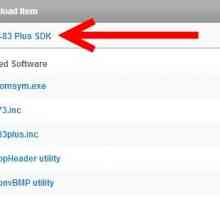 Hoe om `n Ti 83 sakrekenaar op jou rekenaar te kry
Hoe om `n Ti 83 sakrekenaar op jou rekenaar te kry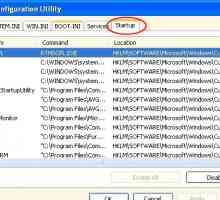 Hoe om die prosesse wat jou rekenaar laat werk, te deaktiveer
Hoe om die prosesse wat jou rekenaar laat werk, te deaktiveer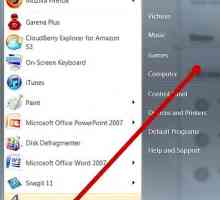 Hoe om Windows 7 te defekteer
Hoe om Windows 7 te defekteer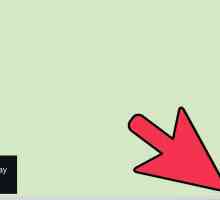 Hoe om `n klankkaart op te spoor
Hoe om `n klankkaart op te spoor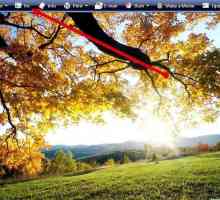 Hoe om jou foto`s in Windows Vista te wysig
Hoe om jou foto`s in Windows Vista te wysig Hoe om opstartprogramme te verwyder
Hoe om opstartprogramme te verwyder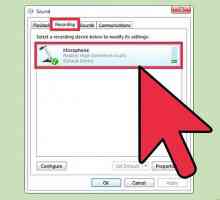 Hoe om klank op `n rekenaar op te neem
Hoe om klank op `n rekenaar op te neem Hoe om Windows te maak `n USB-stasie op te spoor
Hoe om Windows te maak `n USB-stasie op te spoor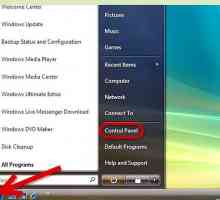 Hoe om jou rekenaar te herstel met Windows Vista
Hoe om jou rekenaar te herstel met Windows Vista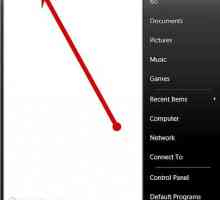 Hoe om `n stelsel herstel in Microsoft Vista te doen
Hoe om `n stelsel herstel in Microsoft Vista te doen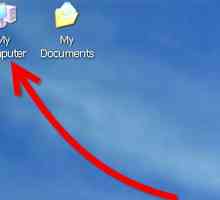 Hoe om skyfspasie op `n rekenaar met Windows XP op te los
Hoe om skyfspasie op `n rekenaar met Windows XP op te los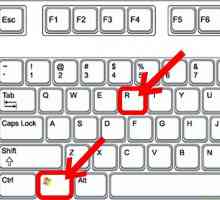 Hoe om die prestasie van Windows 8 te verbeter
Hoe om die prestasie van Windows 8 te verbeter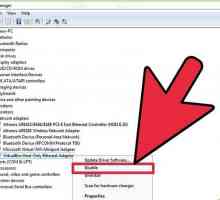 Hoe om die geheue van jou rekenaar te verbeter
Hoe om die geheue van jou rekenaar te verbeter Hoe om `n stadige rekenaar te optimaliseer
Hoe om `n stadige rekenaar te optimaliseer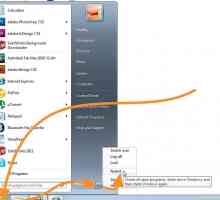 Hoe om Windows 7 te optimaliseer
Hoe om Windows 7 te optimaliseer Hoe om Windows te herstel sonder om die hardeskyf te formateer
Hoe om Windows te herstel sonder om die hardeskyf te formateer Hoe om jou Windows-produksleutel te kontroleer
Hoe om jou Windows-produksleutel te kontroleer Hoe om die afgeleë lessenaar te aktiveer
Hoe om die afgeleë lessenaar te aktiveer
 Hoe om outomatiese opdaterings te aktiveer
Hoe om outomatiese opdaterings te aktiveer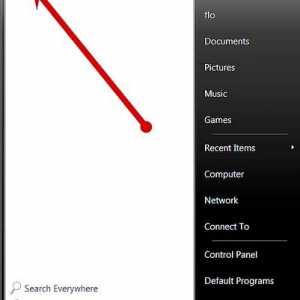 Hoe om die geheime van Windows Vista te aktiveer
Hoe om die geheime van Windows Vista te aktiveer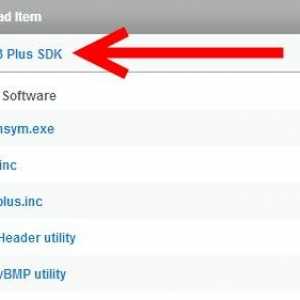 Hoe om `n Ti 83 sakrekenaar op jou rekenaar te kry
Hoe om `n Ti 83 sakrekenaar op jou rekenaar te kry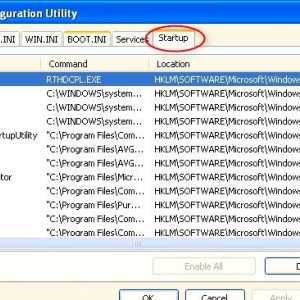 Hoe om die prosesse wat jou rekenaar laat werk, te deaktiveer
Hoe om die prosesse wat jou rekenaar laat werk, te deaktiveer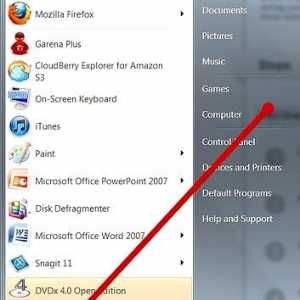 Hoe om Windows 7 te defekteer
Hoe om Windows 7 te defekteer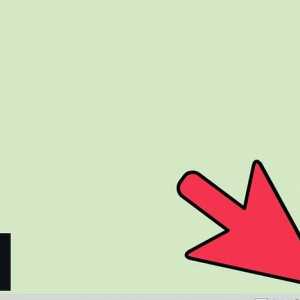 Hoe om `n klankkaart op te spoor
Hoe om `n klankkaart op te spoor Hoe om jou foto`s in Windows Vista te wysig
Hoe om jou foto`s in Windows Vista te wysig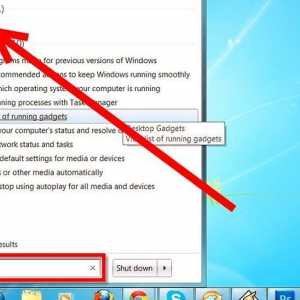 Hoe om opstartprogramme te verwyder
Hoe om opstartprogramme te verwyder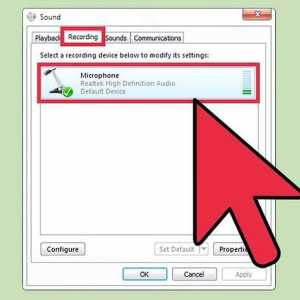 Hoe om klank op `n rekenaar op te neem
Hoe om klank op `n rekenaar op te neem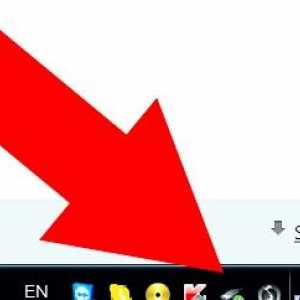 Hoe om Windows te maak `n USB-stasie op te spoor
Hoe om Windows te maak `n USB-stasie op te spoor